WSLとは
簡単に言うとWindowsにLinuxを入れて遊べるというMicroSoftによる粋な計らい。しかもWindows用にLinuxのカーネルが調整されているらしく動作も軽いなどと謳っている。真偽のほどは知らないが簡単に入れられたし、軽い気がする。Linuxを入れるとなったらVirtualBoxがまず思い浮かぶと思うが(個人の感想です)、WSLを使えばVirtualBoxよりも簡単にLinuxを入れることができた(これも個人の感想です)。ただ、LinuxのGUI環境は作れないっぽい(できるのかもしれないけどそこまで詳しくは知らない)ので、Linuxの開発環境を手軽に作れるというシステムだと思う。この記事を読めばたぶん、恐らく、きっと失敗することなく行けるはず。
下準備
WSLを機能させるためにはいくつか下準備が必要になる。
まず、Windows10のバージョンが条件を満たしているか確認する。方法としては、Windowsの検索窓に「winver」と入力してから表示されるWindowsのバージョン情報を確認しよう。これで表示されるバージョンが19041以上かWindows11になっていればOKらしい。
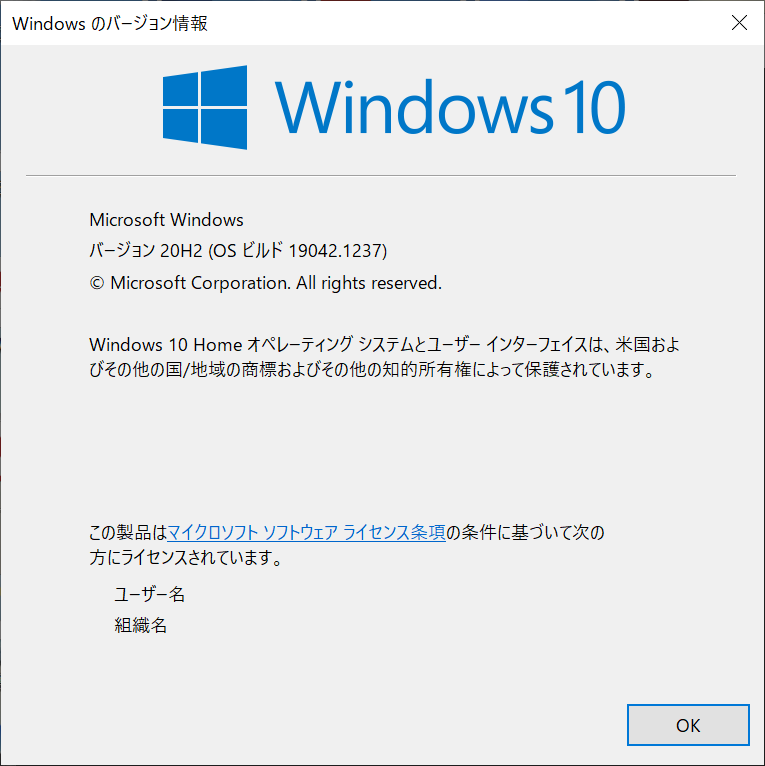
こんな感じで表示されるので、バージョンを確認して条件を満たしていたら第一関門クリア。条件を満たしていない場合にはアップデートしよう。
次に、WSLの設定を有効化する。WSLの設定がOFFになっている場合には有効化してから再起動しなければ利用できない。僕のパソコンもOFFになっていたので、デフォルトではOFFになっていそうな感じ。こちらの設定はコマンドラインでもできるようだが、なんか怖かったので以下の手順で設定した。
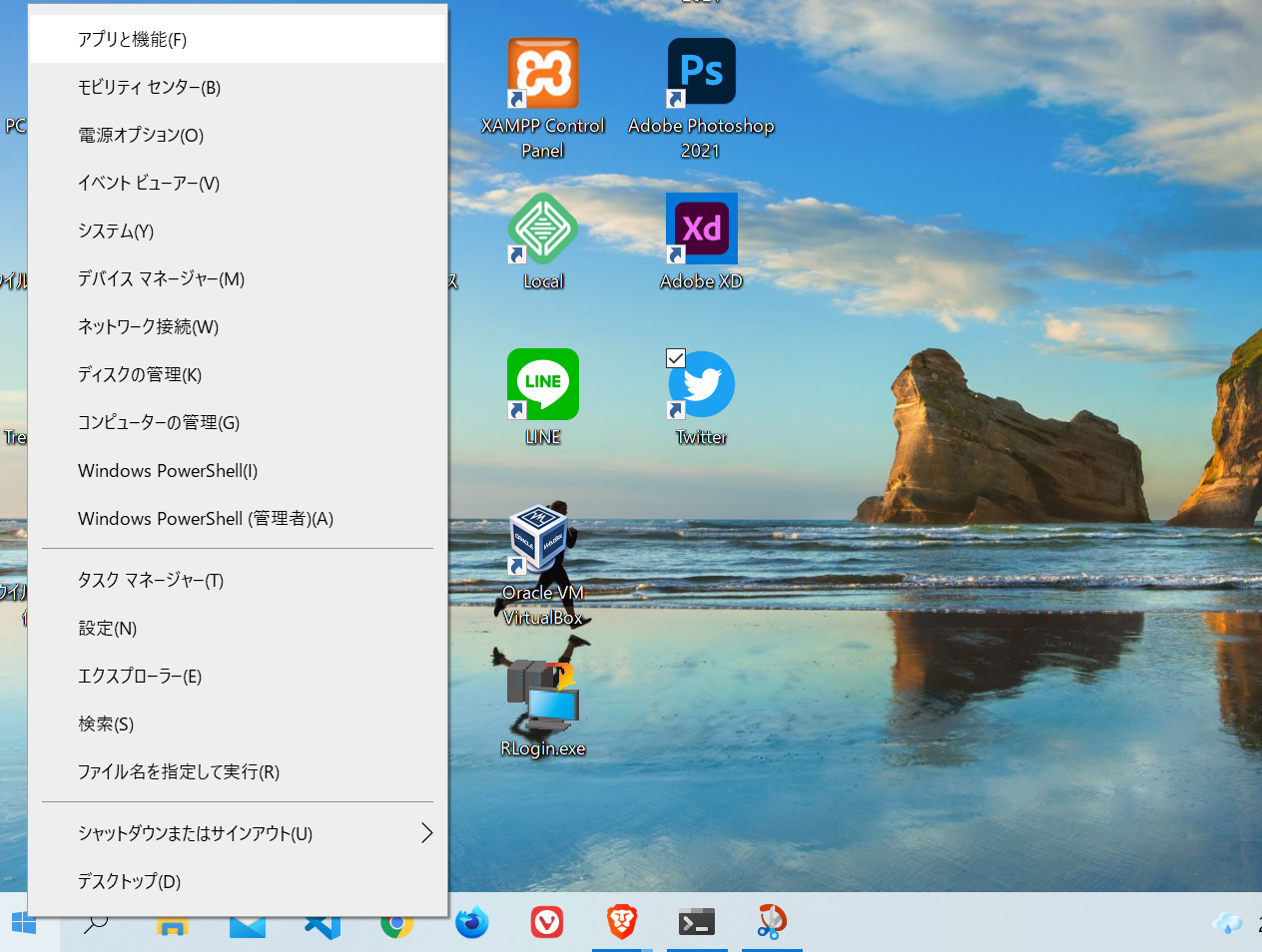
スタートを右クリックして[アプリと機能]を選択
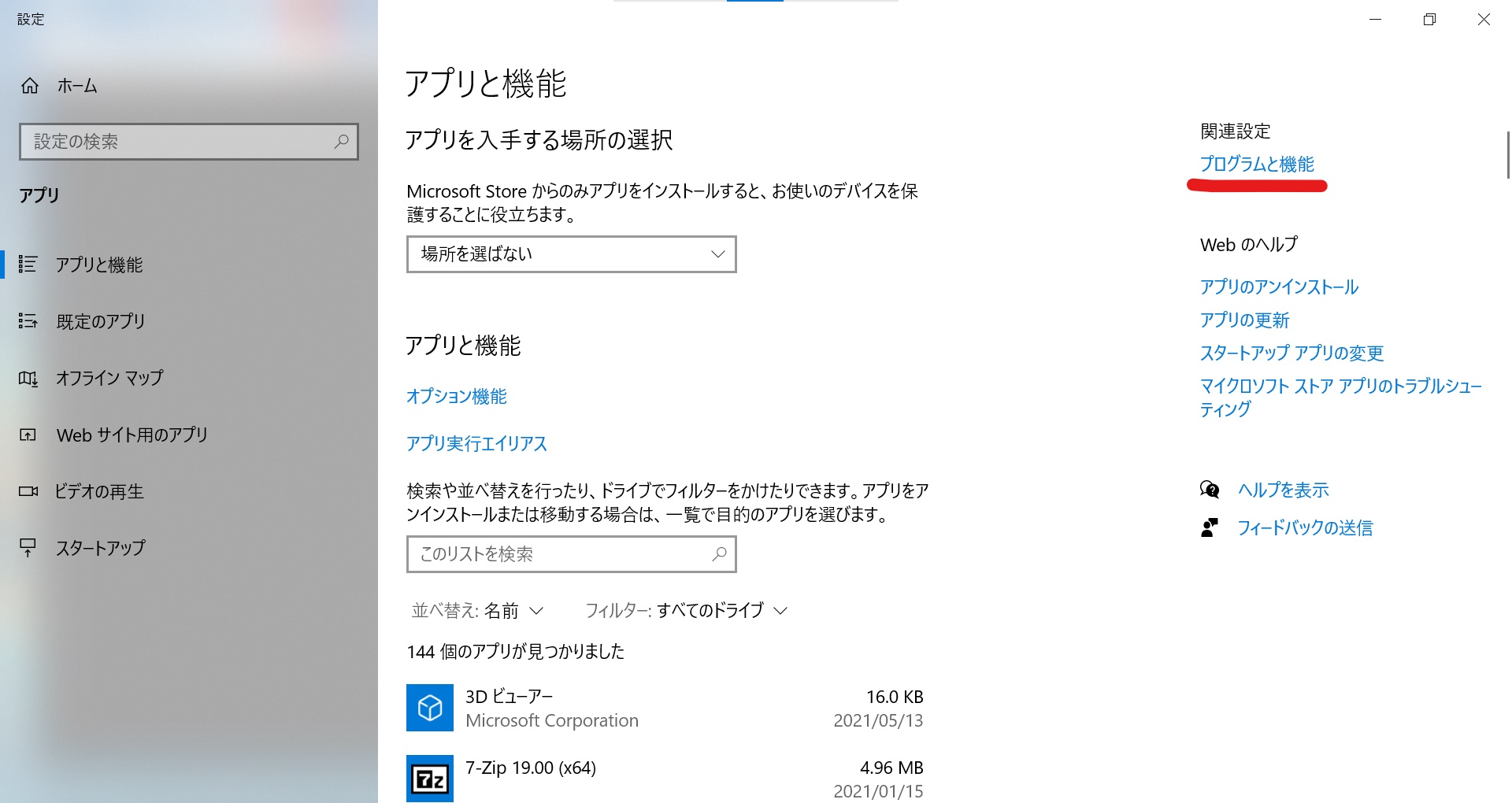
右上の[プログラムと機能]を選択
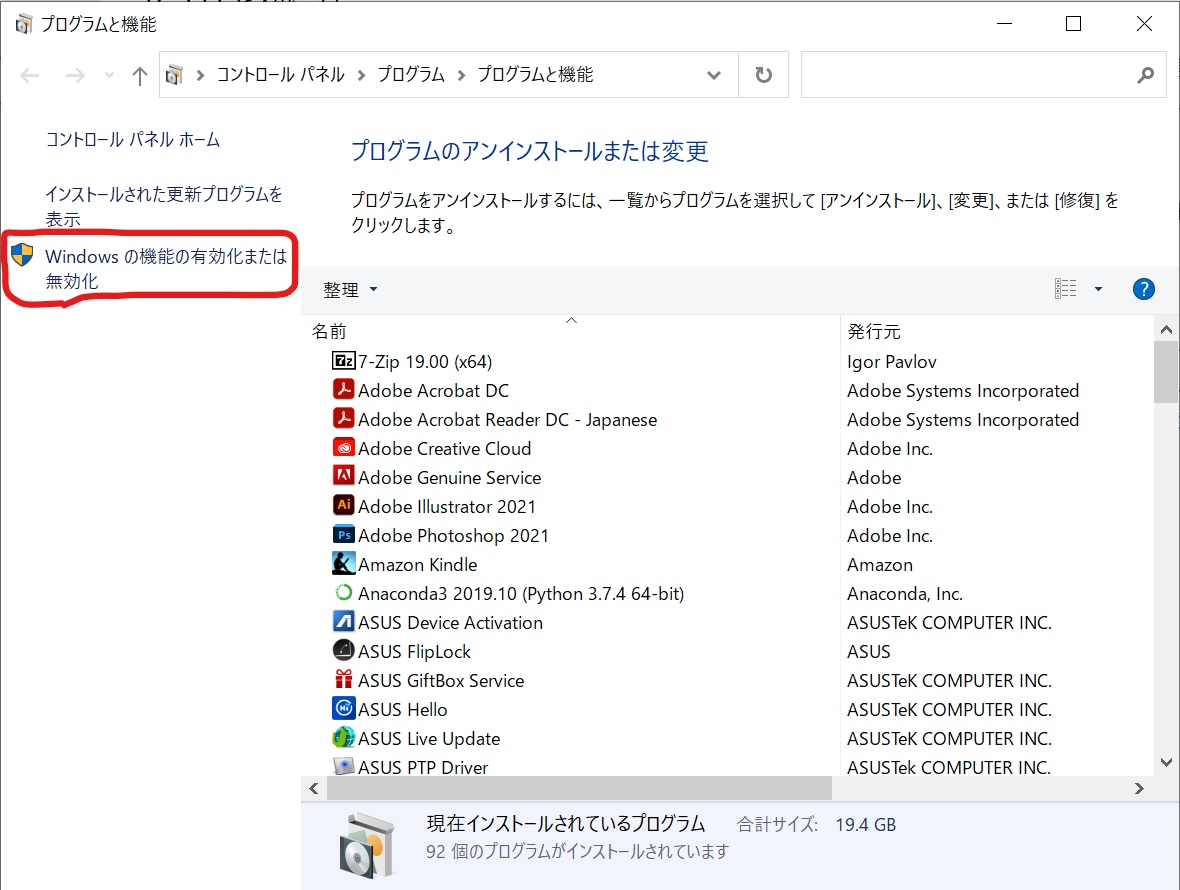
[Windowsの機能の有効化または無効化]を選択
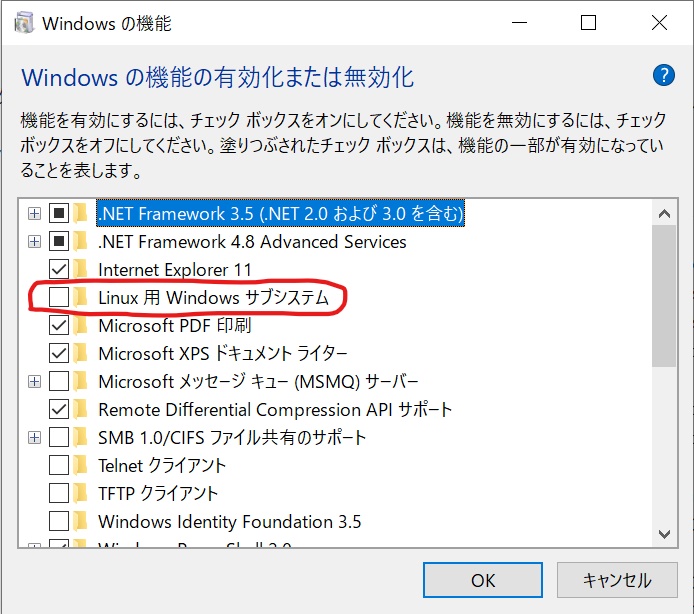
[Linux用Windowsサブシステム]にチェックを入れてOK。このあと再起動する。
ちなみに前述したコマンドは
dism.exe /online /enable-feature /featurename:Microsoft-Windows-Subsystem-Linux /all /norestartを管理者として実行するといいっぽい。コマンドのほうは試していないがMicroSoftの公式に載っていたコマンドなので心配はない......はず。GUIとコマンド好きなほうでやってみよう。
Linuxのインストール
公式によるとPowershellで
wsl --installと打ち込めばデフォルトのLinux(Ubuntuらしい)がインストールされるらしいが、僕の場合にはインストールされなかった。なので、自分でどのディストリビューションをインストールするかオプションを付けた上でコマンドを打った。インストールできるLinuxの種類を見るためには
wsl -l -oと打てば一覧で見ることができる。
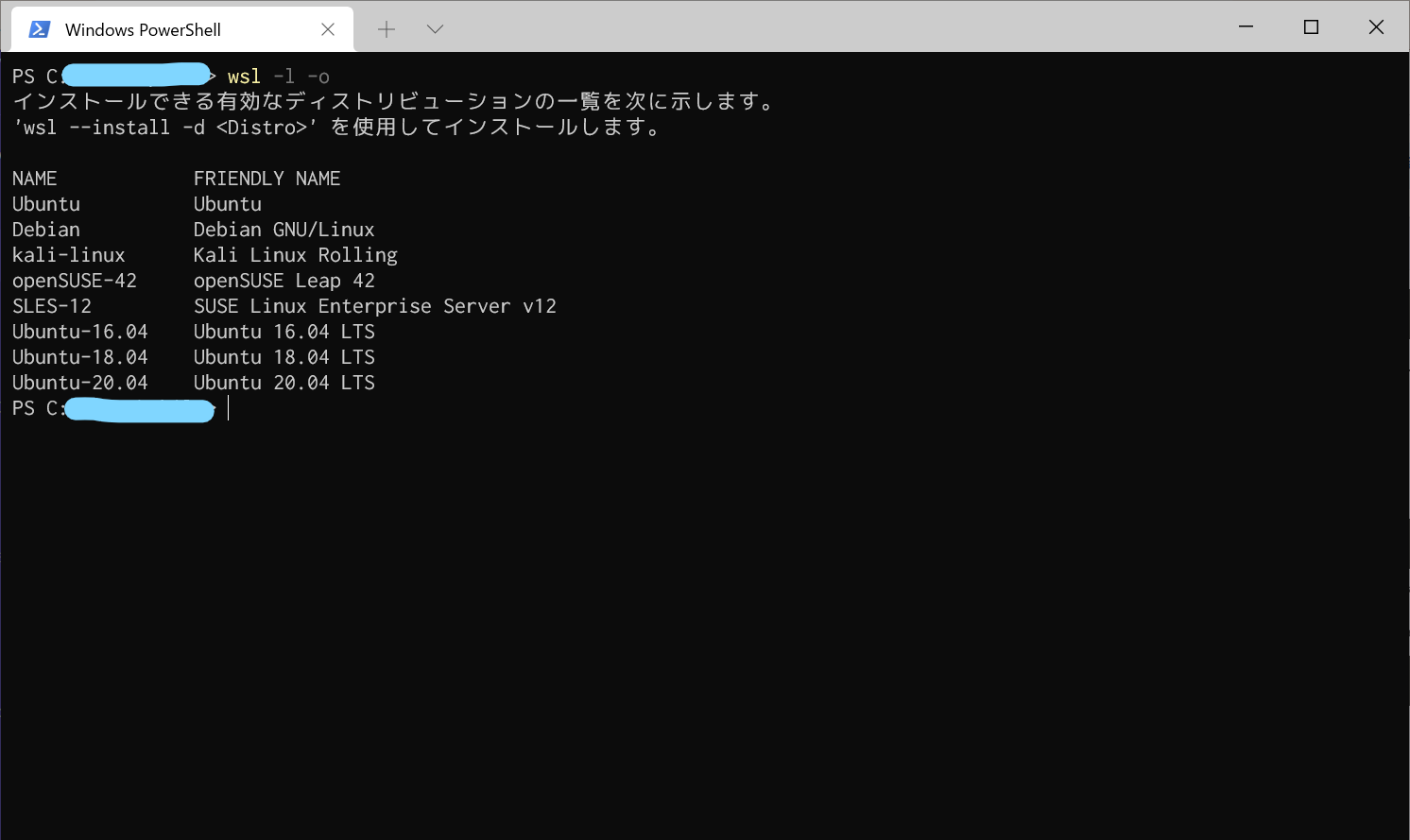
こんな感じ。ここで表示される名前を指定すればそのLinuxをインストールできる。僕の場合はUbuntuが良かったので
wsl --install -d Ubuntuって打った。他の種類がいい場合には[Ubuntu]の部分を他の名前に変えるだけでOK。ちなみに、Ubuntuと指定するとその時点での最新の安定版のUbuntuがインストールされるっぽい。なので、この時点での最新安定版である20.04がインストールされた。関係ない話だが、Ubuntuをカタカナで発音すると「ウブントゥ」なのか「ウブンツ」なのか「ウブンチュ」なのかずっと気になっている。僕は「ウブンチュ」がかわいくて個人的に好き。話を戻すと、このあとはLinux側でユーザー名とパスワードを設定すれば全て完了。
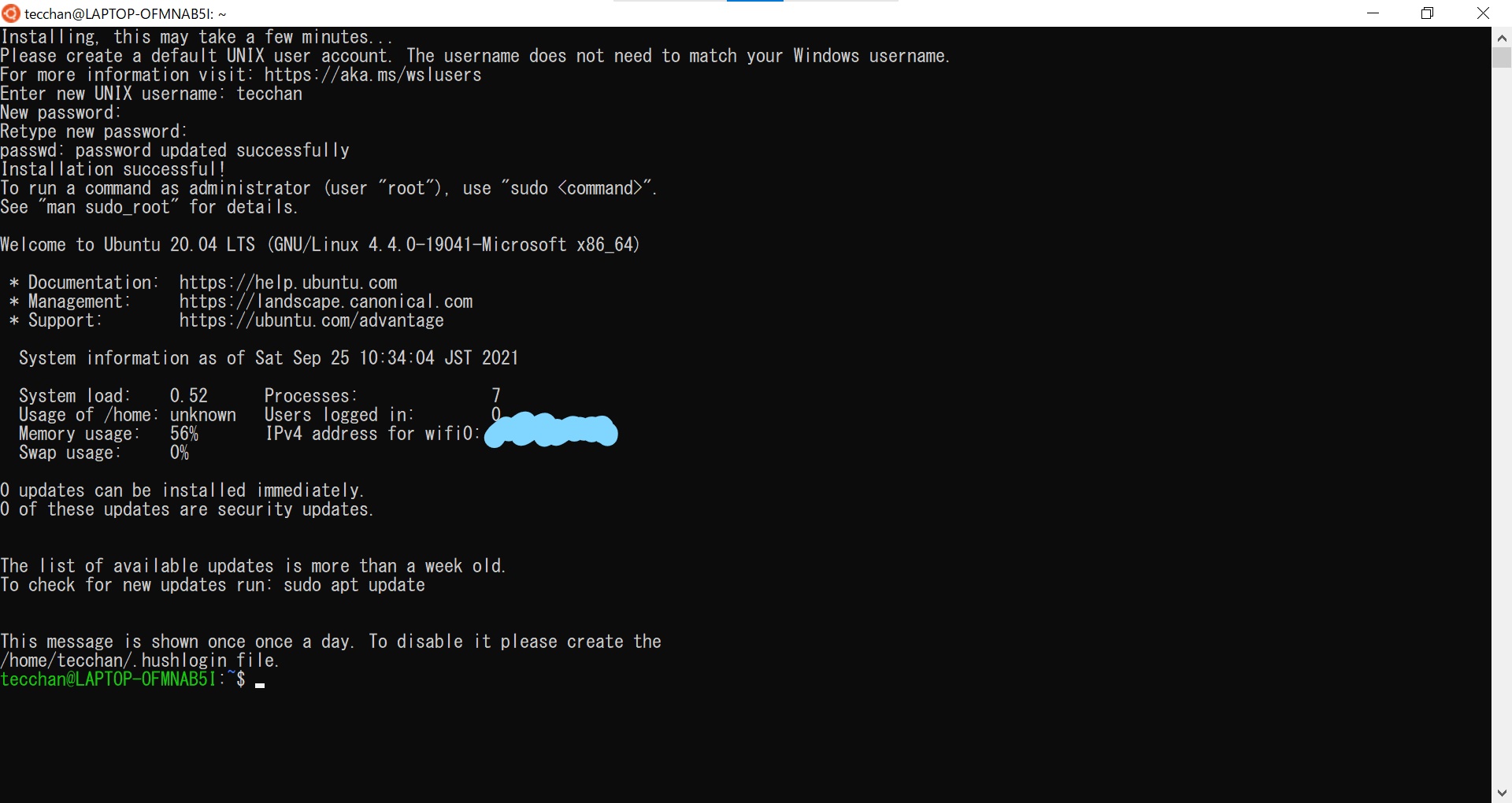
設定が完了するとこんな感じになる。ここで注意する必要があるのが、パスワードを設定するときには画面上に文字が表示されないということだ。ユーザー名は表示されるが、パスワードはいくら文字を打ち込んでも表示されない。しかし、内部的には文字を打ち込めているのでそういうものだと納得しよう。また、ついでなので既にインストールされているパッケージもアップデートしよう。Ubuntuなら
sudo apt update
sudo apt upgradeを実行すればアップデートできる。sudoコマンドではさっき設定したパスワードが必要になるのでパスワードは忘れないようにしよう。
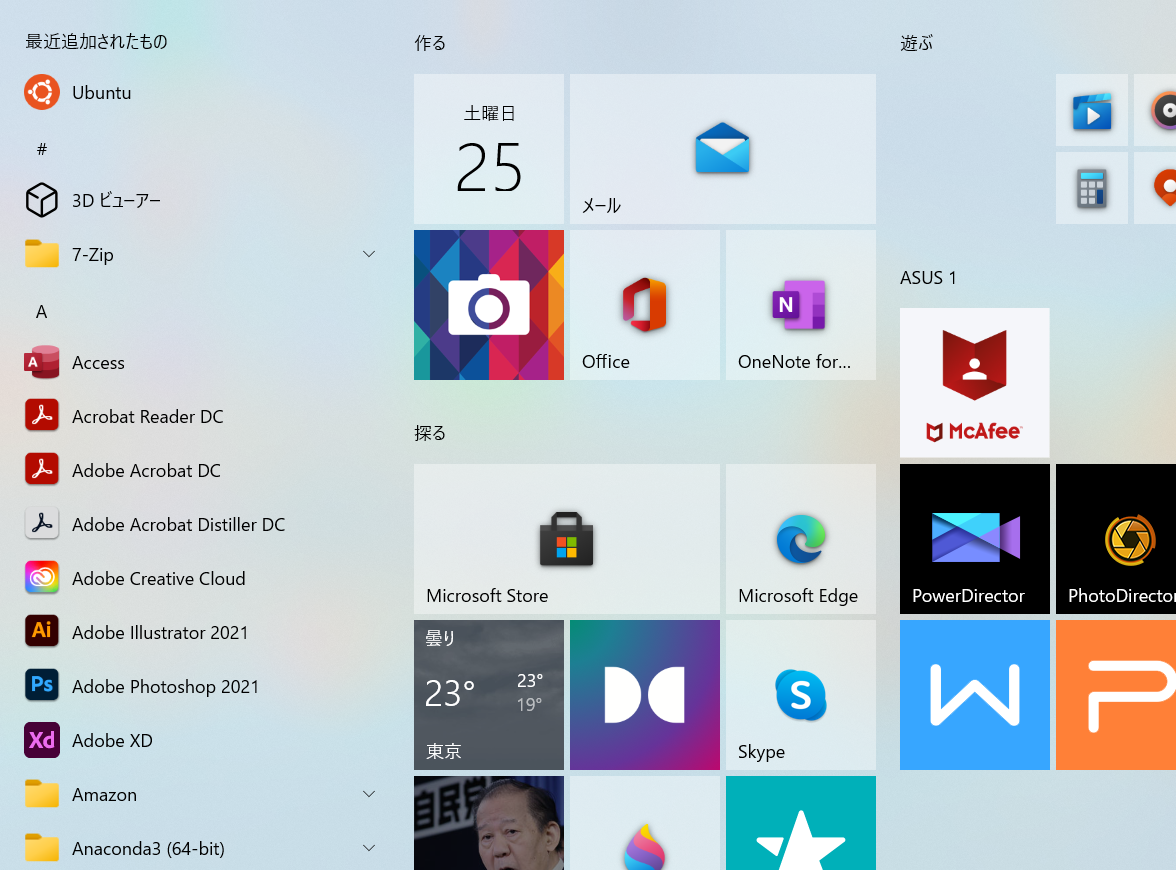
ここまで完了したら最近追加されたものに表示されるはずなので確認してみるといいかもしれない。
WSLの設定は完了したのでPowershellで[wsl]と打つか、上の写真でいうUbuntuをクリックすればいつでもLinuxの環境に入ることができる。
